عميل HTML5: استخدام الحافظة
يمكن العثور على الحافظة في القائمة العلوية لـ HTML5، مع هذا الرمز:
![]() تدعم معظم المتصفحات باستثناء المتصفحات القديمة من MSIE القراءة والكتابة المباشرة من الحافظة لأسباب أمنية.
تدعم معظم المتصفحات باستثناء المتصفحات القديمة من MSIE القراءة والكتابة المباشرة من الحافظة لأسباب أمنية.
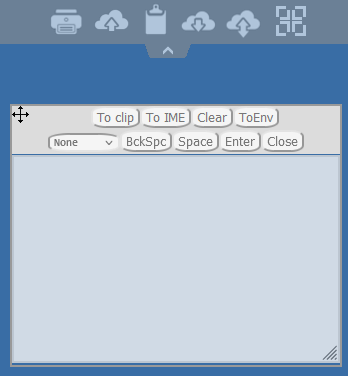 ### هنا الإجراءات المختلفة:
### هنا الإجراءات المختلفة:
-
إلى القصاصة يرسل إلى جلسة RDP محتوى منطقة النص وينتج Ctrl+V في النهاية لوضع النص داخل جلسة RDP (بيئتك الخاصة لا تتأثر!!!)
-
إلى IME يحول الأحرف من منطقة النص إلى ضغطات مفاتيح ويرسلها كما لو كنت قد استخدمت لوحة المفاتيح. (هذا الزر ضروري عندما تريد وضع النص حيث لا يتم دعم إدخال نص الحافظة داخل تطبيق جلسة RDP)
-
إلى البيئة يحاول وضع النص من منطقة النص إلى الحافظة الخاصة بك خارج متصفحك (ليس إلى جلسة RDP ولكن إلى بيئتك الخاصة!!!!) لأن إضافة نص إلى الحافظة الخاصة هي إجراء مميز يجب تنفيذه من خلال النقر.
-
إلى القصاصة كما ذُكر، يتعامل مع وضع النص في rdp-clip+ctrl/v دون إضافة نص خارج المتصفح الخاص به بسبب الأمان، حيث سيكون من الغبي وضع نص داخل الحافظة الخاصة به عندما لا يرغب في ذلك حقًا، لذا استخدم "ToEnv" لذلك، ستبقى هذه السلوكيات كما هي ولن تتغير بناءً على الطلب.
-
مساحة العودة يرسل إلى جلسة RDP أمر زر BACKSPACE (يجب أن تكون تطبيقك مركّزًا ويدعم إجراء زر Backspace)
-
مساحة يرسل إلى جلسة RDP أمر زر المسافة (يجب أن تكون تطبيقك مركّزًا ويدعم إجراء زر المسافة)
-
أدخل يرسل إلى جلسة RDP أمر زر الإدخال (يجب أن تكون تطبيقك مركّزًا ويدعم إجراء زر الإدخال)
لنسخ النص من الجلسة إلى الحافظة استخدم Ctrl+C ولإدراج النص من الحافظة استخدم Ctrl+V.
لكن انتبه عند نسخ النص باستخدام Ctrl+C، انتظر بعض الوقت قبل الإفراج عن أزرار Ctrl+C المضغوطة، لأنه إذا وصل النص المطلوب من الحافظة بعد أن تطلق هذه المجموعة من المفاتيح، فلن يتم إضافة النص إلى حافظة بيئتك. هذه الطريقة تستخدم دعم نسخ الحافظة الأصلي للمتصفح الذي يتم تفعيله بواسطة Ctrl+C.
بدلاً من ذلك يمكنك استخدم قائمة الحافظة لنسخ النص من وإلى إدراج النص في حافظة جلسة RDP.
يمكنك فقط إدخال النص في حافظة جلسة RDP أو إضافته إلى الحافظة وبدء Ctrl+C تلقائيًا على جانب جلسة RDP لإدخال النص. يمكن فتح قائمة الحافظة عبر قائمة الإجراءات أو Shift + F11.
- عند نسخ الحافظة باستخدام الماوس داخل جلسة RDP، يتم إرسال النص إلى المتصفح وبمجرد أن تخرج من تركيز المتصفح، تظهر قائمة الحافظة تلقائيًا لإعلامك بأنه كان هناك نص في الحافظة وأنك لم تضفه إلى بيئة الحافظة الخاصة بك.
لتجنب هذا السلوك، قم بتعيين السطر التالي في مجلد العملاء، بشكل افتراضي، المسار هو: C:\Program Files(x86)\tsplus\Clients\www\software\html5\settings.js
openonclipblur = false;
إذا لم يكن لديك ملف باسم "settings.js" في المجلد "C:\Program Files (x86)\TSplus\Clients\www\software\html5"، فإن إصدار TSplus الخاص بك قديم وهذه الوثيقة لا تنطبق. يرجى تحديث نظامك أولاً أو الاتصال بالدعم.